Dropbox je jedan od najpoznatijih servisa za čuvanje podataka u oblaku, aktivan još od 2008. godine. Besplatni individualni nalog startuje sa 2 GB sigurnog prostora, a na taj isti nalog možete povezati do tri uređaja. Za razliku od konkurencije, Dropbox vam nudi mogućnost da uvećate svoj besplatni prostor ispunjavanjem „Početne“ kontrolne liste.

Bez obzira na to koliko prostora imate, lako se može desiti da vam ponestane, naročito ako često pravite rezervne kopije podataka u oblaku. Na sreću, Dropbox omogućava svojim korisnicima da provere koliko im je prostora ostalo.
Dropbox: Kako proveriti preostali prostor
Dropbox je dostupan za računare i mobilne uređaje, tako da svojim rezervnim kopijama možete pristupiti uvek, bez obzira gde se nalazite. Zbog toga je moguće proveriti količinu preostalog prostora na obe platforme.
Provera na Androidu
Korisnici Android uređaja mogu proveriti iskorišćeni prostor u par jednostavnih koraka. Evo kako to možete uraditi:
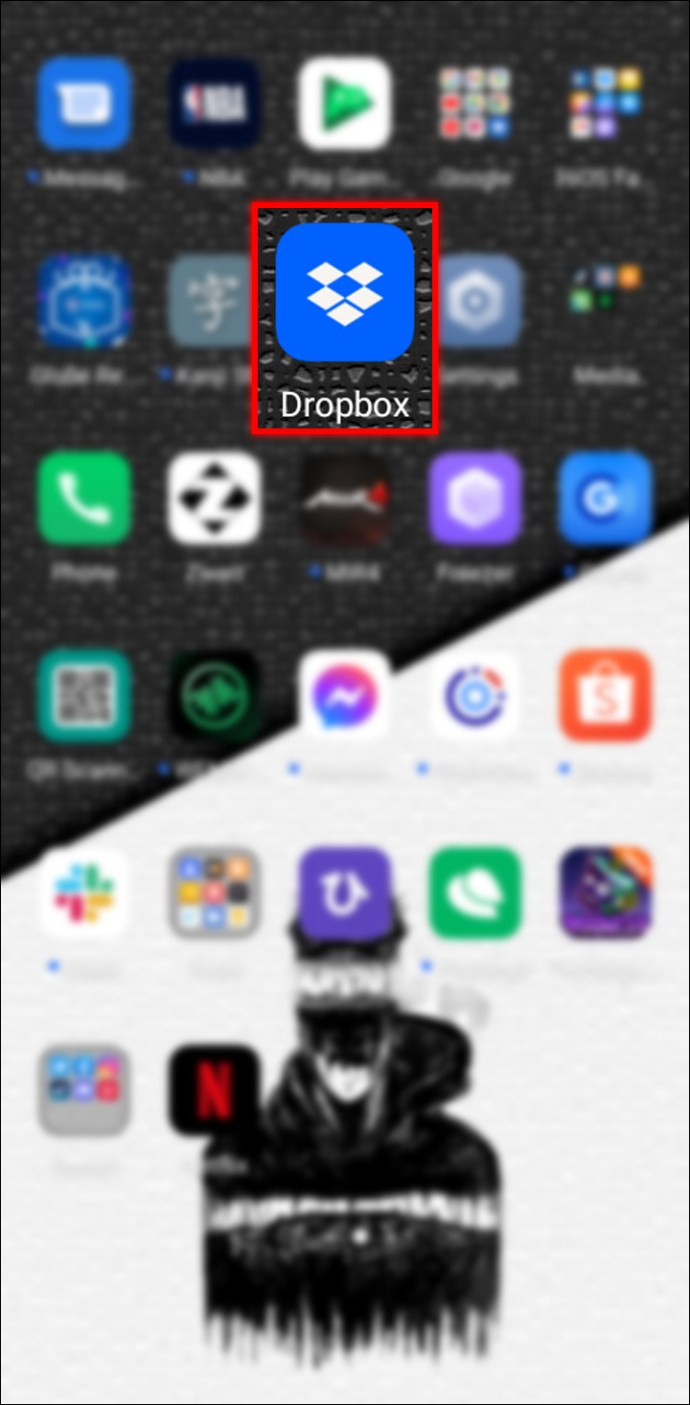
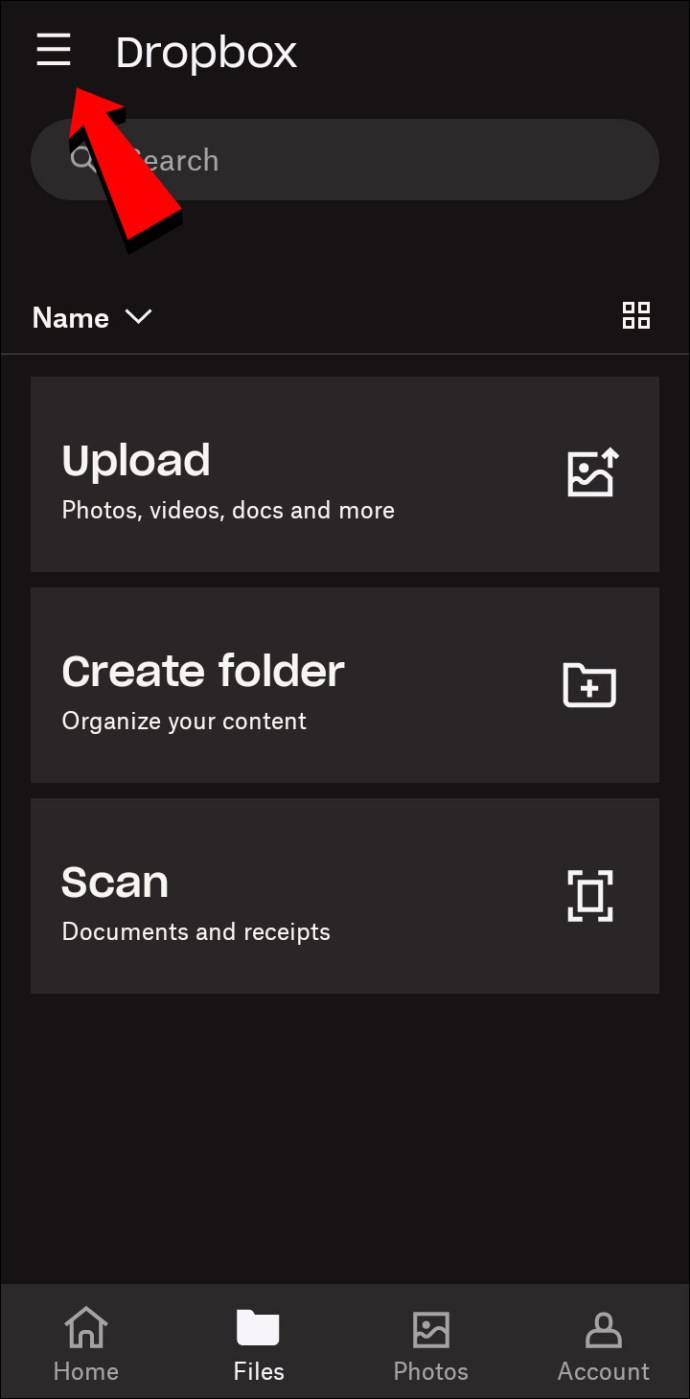
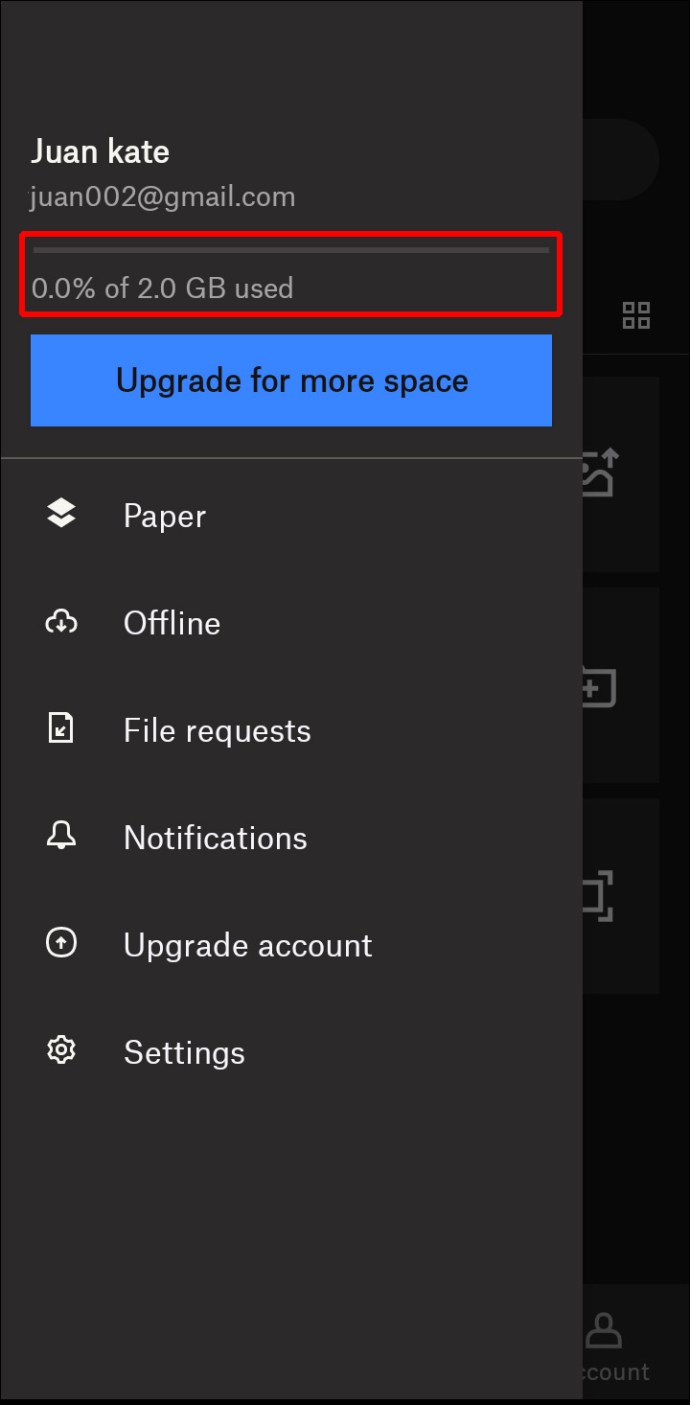
Informacije su prikazane u procentima, na primer „50% od 2 GB iskorišćeno“. Na taj način lako možete videti koliko vam je ostalo. Nažalost, nema opcije da se preostali prostor prikaže u GB ili MB.
Provera na iOS-u
Većina aplikacija za Android i iOS koje dolaze iz iste kompanije imaju sličan način rada. Dropbox za iOS je vrlo sličan Android verziji, ali ipak postoje neke sitne razlike.
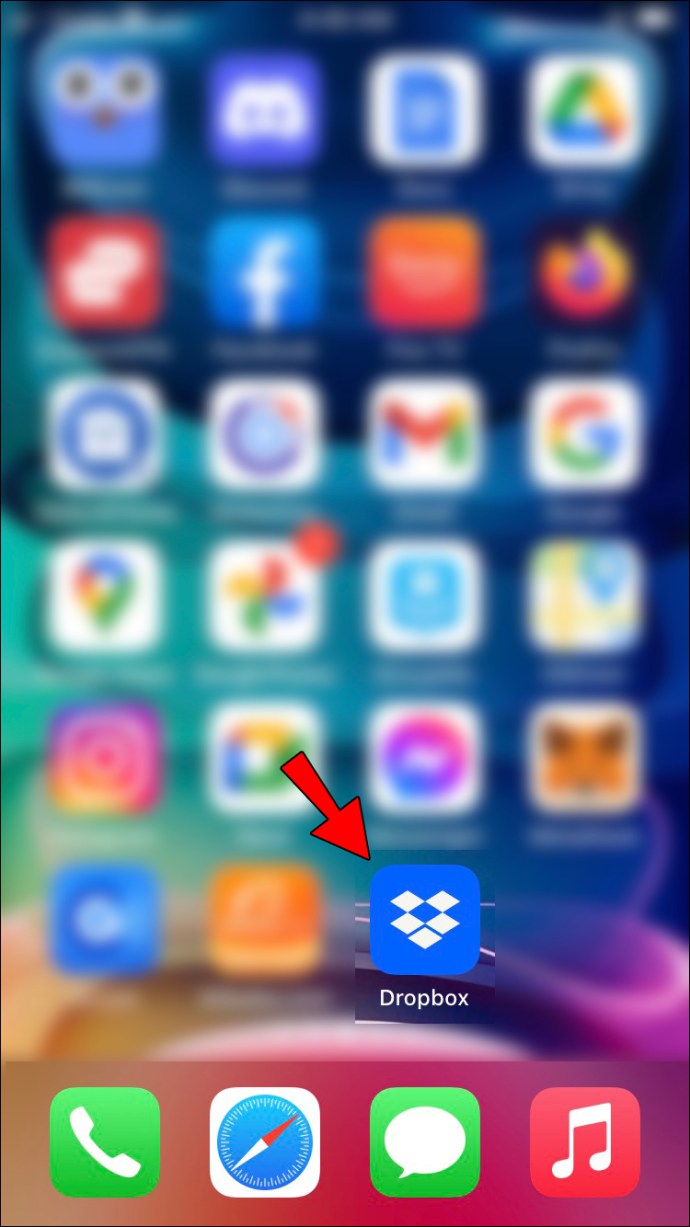
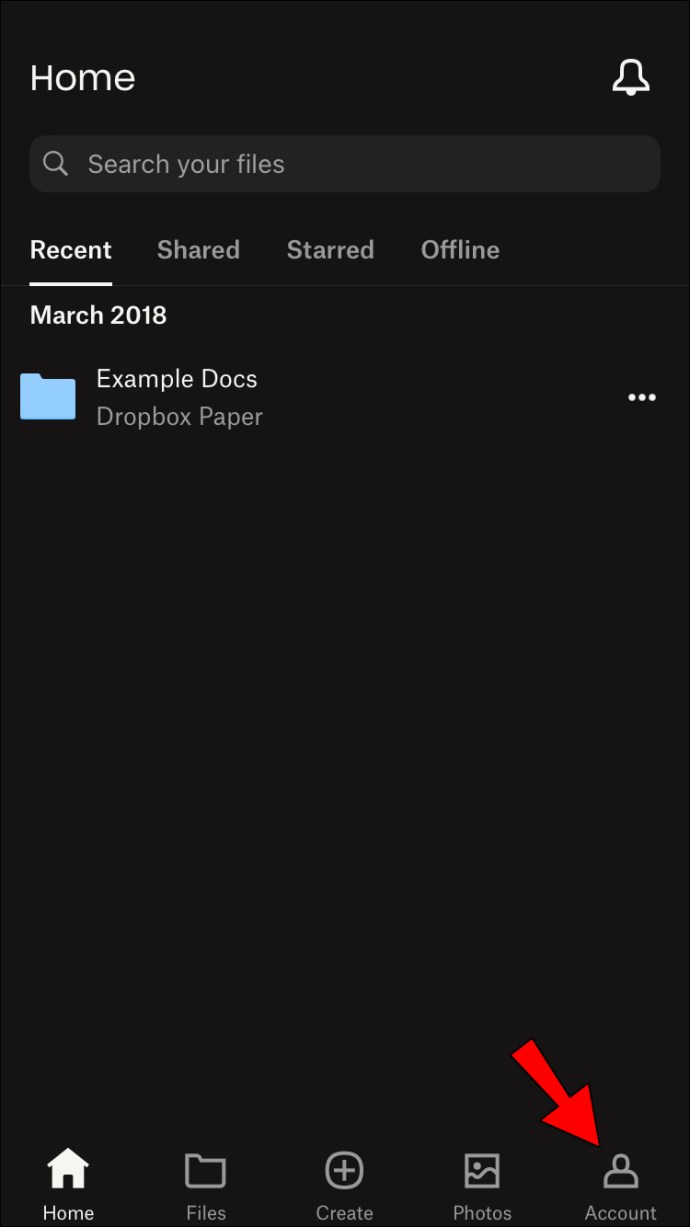
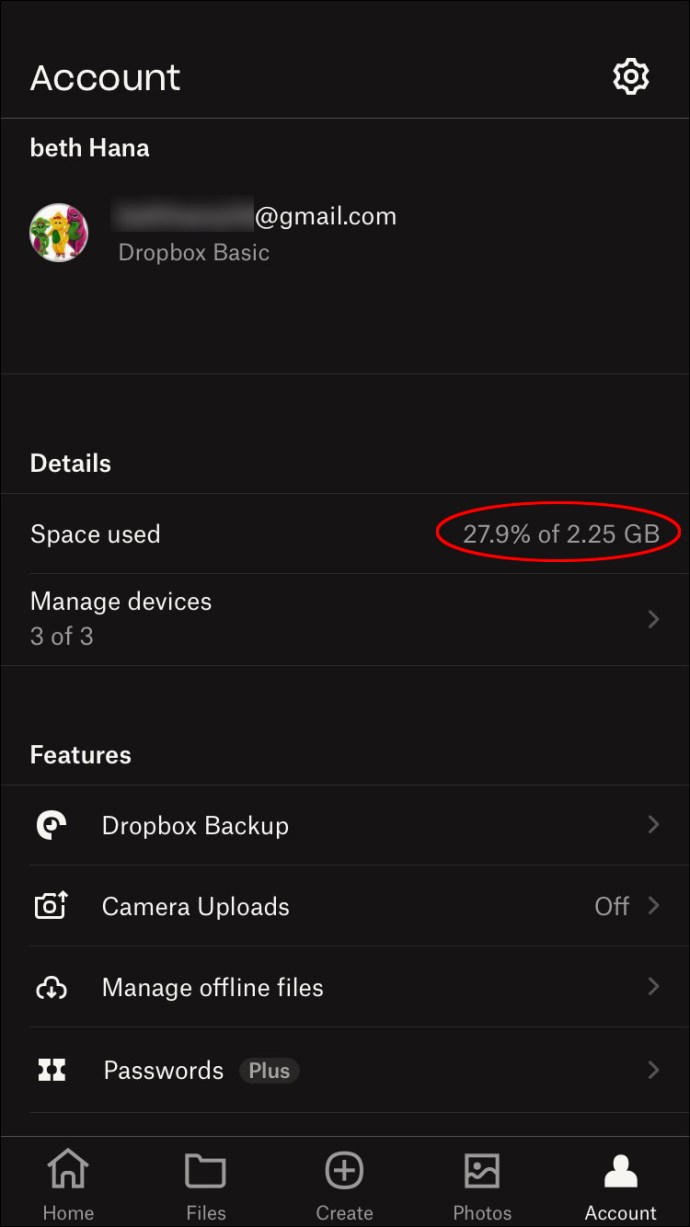
Za razliku od Android verzije, ovde možete dodirnuti statistiku i promeniti prikazane vrednosti. Umesto procenta, prikaz će se promeniti u „XX GB od XX GB“. Ovaj format može vam pomoći da procenite da li je potrebno oslobađati prostor.
Provera na Windows-u
Kada instalirate Dropbox na svoj Windows računar, on će se pojaviti u sistemskoj paleti ili možete postaviti prečicu na radnoj površini. Obično ga možete odmah primetiti u sistemskoj paleti, ali može biti i skriven. U tom slučaju kliknite na strelicu pored ikona da biste ga pronašli.
Kada kliknete na ikonu, otvoriće se mali Dropbox prozor. Sledite ove korake da biste proverili preostali prostor:

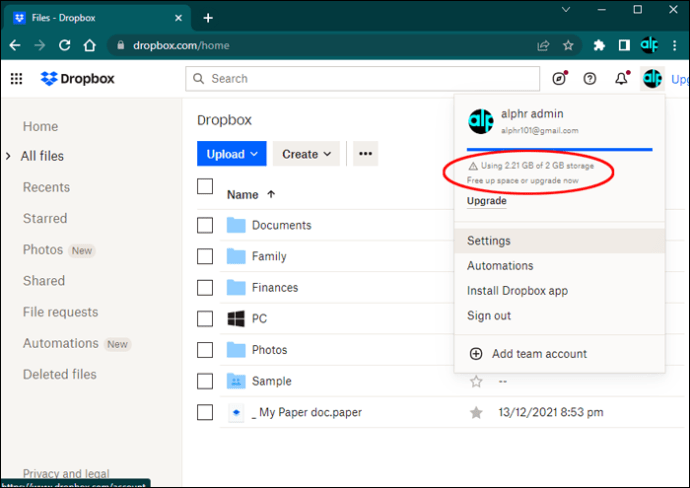
Provera na macOS-u
Dropbox klijent postoji i za Mac računare. On se nalazi u traci menija kao ikona.
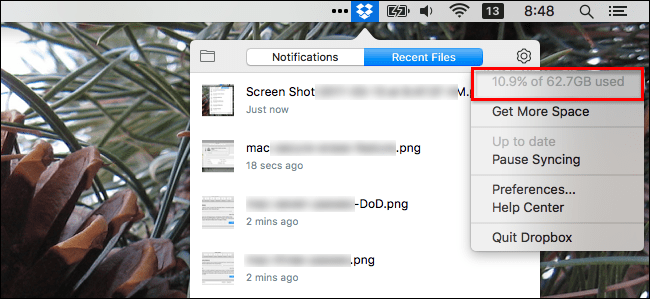
Korišćenje web verzije
Web verzija Dropbox-a je najbolja opcija za korisnike Chromebook-a ili one koji nemaju mogućnost da koriste klijent. Iako je moguće proveriti informacije, Dropbox početnicima proces čini pomalo zbunjujućim. Evo šta treba da uradite:
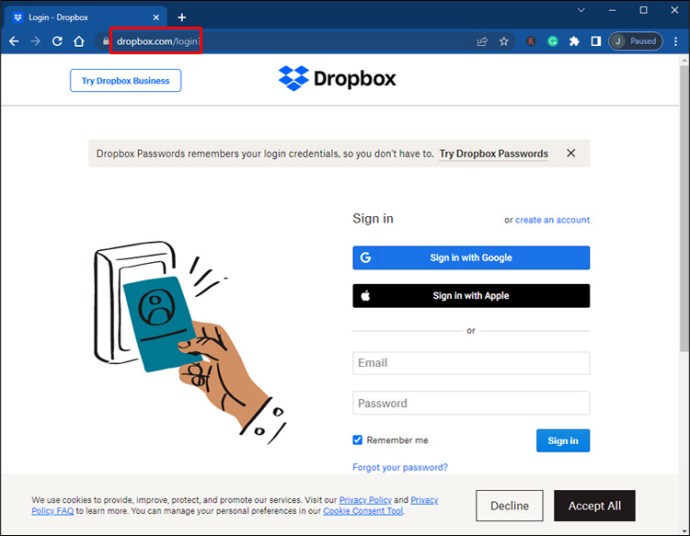
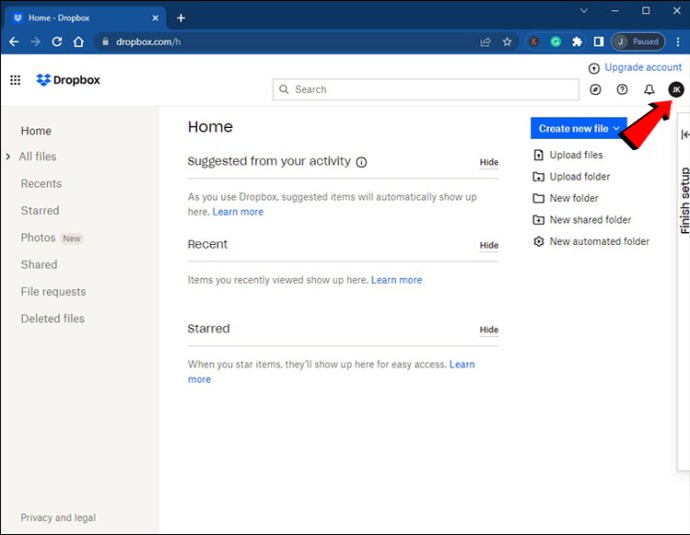
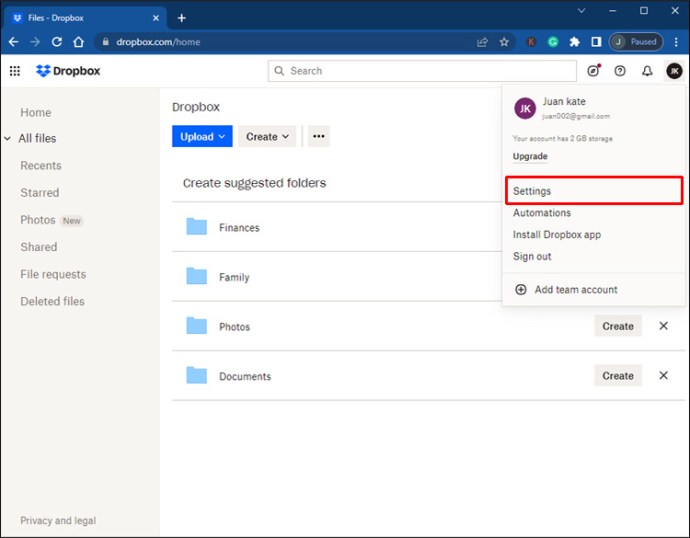
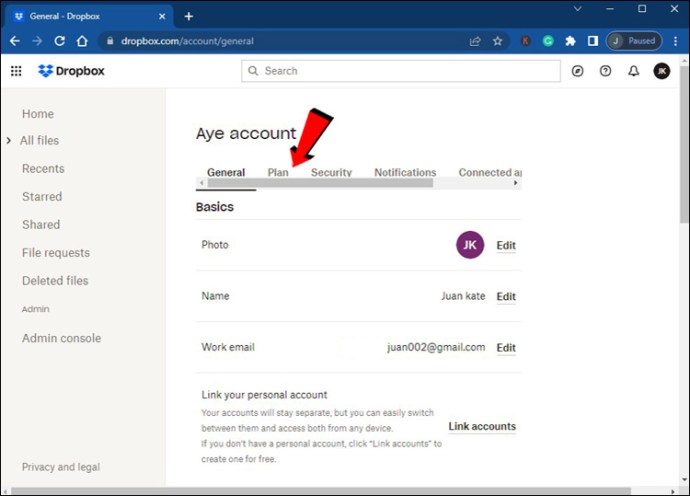
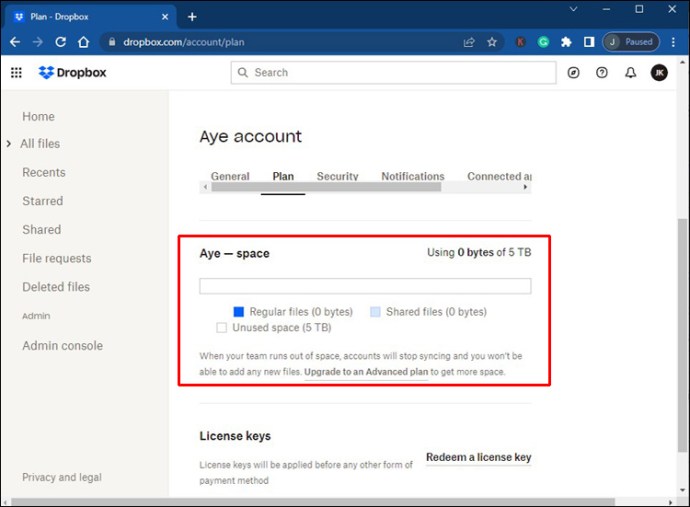
Na ovoj stranici možete naći i druge podatke, kao što su fajlovi koji zauzimaju vaš prostor. Dve kategorije su obični fajlovi i deljeni fajlovi. Beli prostor je neiskorišćen.
Kako dobiti više prostora za skladištenje
Osim brisanja fajlova koje više ne želite, postoji još načina da se reši problem nedostatka prostora. Dropbox svojim korisnicima omogućava da zarade 250 MB besplatnog prostora praćenjem pet od sedam koraka sa „Početne“ stranice. Taj besplatni prostor nikada ne ističe.
- Obiđite Dropbox i naučite kako se koristi
- Instalirajte Dropbox desktop klijent
- Prenesite svoje fajlove u Dropbox folder
- Instalirajte klijent na još jedan od vaših računara
- Podelite folder sa prijateljima ili kolegama
- Pozovite prijatelje da se pridruže Dropboxu
- Instalirajte Dropbox na Android ili iOS mobilni uređaj
Pored ovoga, možete dobiti do 16 GB besplatnog prostora pozivanjem ljudi koje poznajete da se pridruže Dropbox-u. Ovo je već deo misija na „Početnoj“ stranici, tako da možete rešiti dva problema odjednom.
Evo kako to funkcioniše:
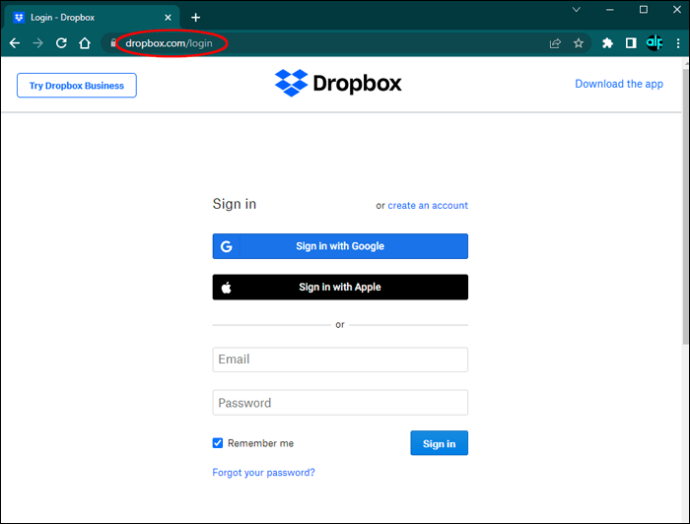

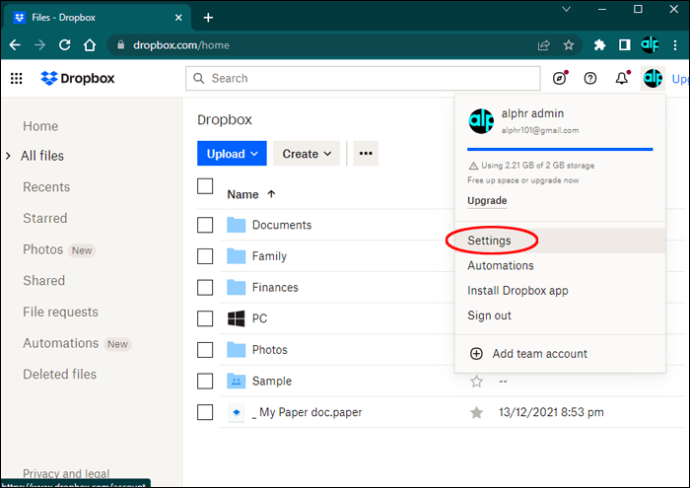
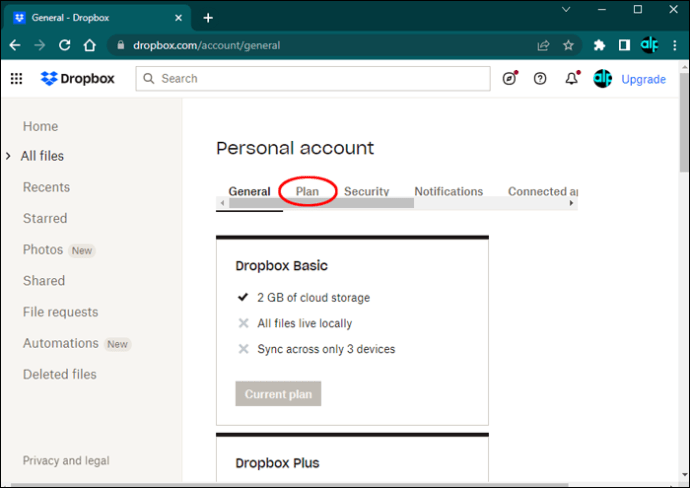
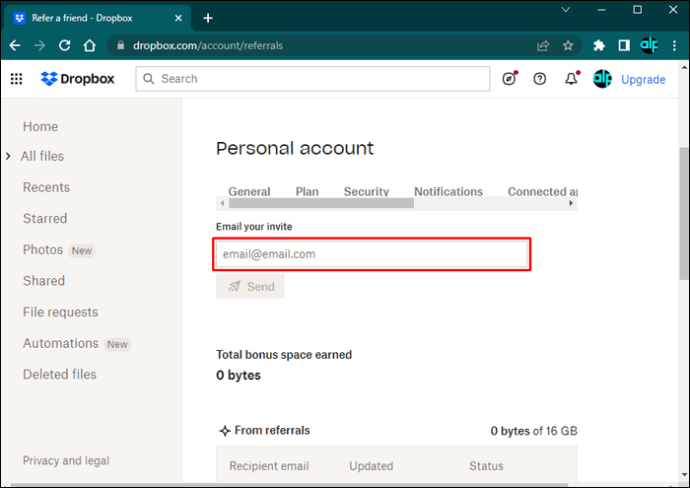
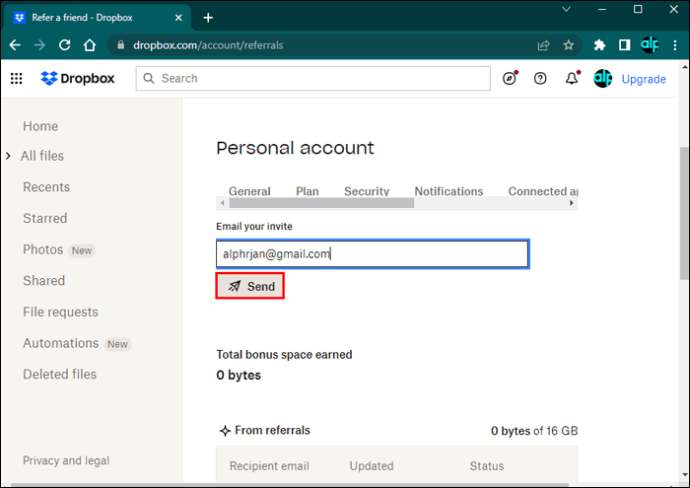
Alternativno, možete iskoristiti jedan od tri druga načina:
- Pozovite ljude sa svog Gmail naloga
- Pošaljite kopirani link drugim kanalima komunikacije
- Podelite na Facebook-u
Ova tri dugmeta se nalaze ispod stranice za pozivanje. Za svakog prijatelja koji instalira Dropbox, bićete nagrađeni sa 500 MB prostora, a isto toliko će dobiti i oni.
Imajte na umu da, ukoliko imate Dropbox Pro nalog, broj besplatnih gigabajta se povećava sa 16 GB na 32 GB. Takođe, ako se neki prijatelj registruje, dobijaćete dodatnih 1 GB prostora.
Treći način da dobijete besplatan prostor je slanje povratnih informacija. Ovaj trik će vam doneti dodatnih 125 MB.
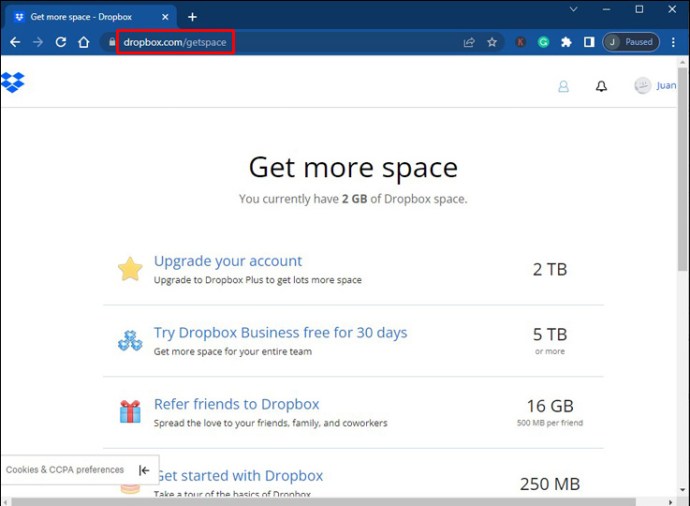
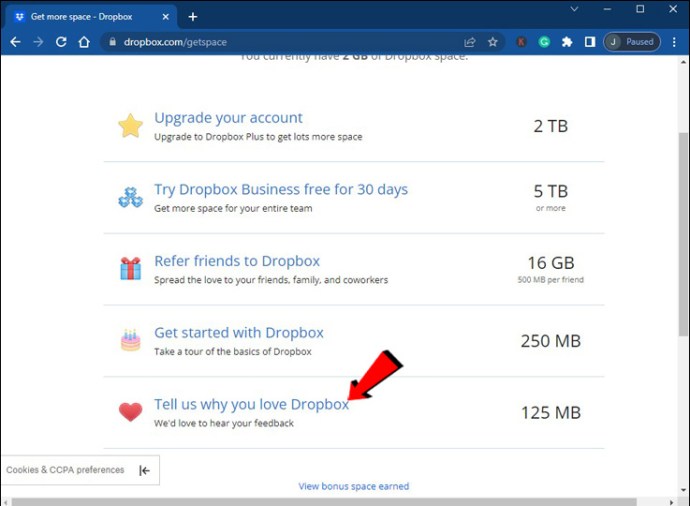
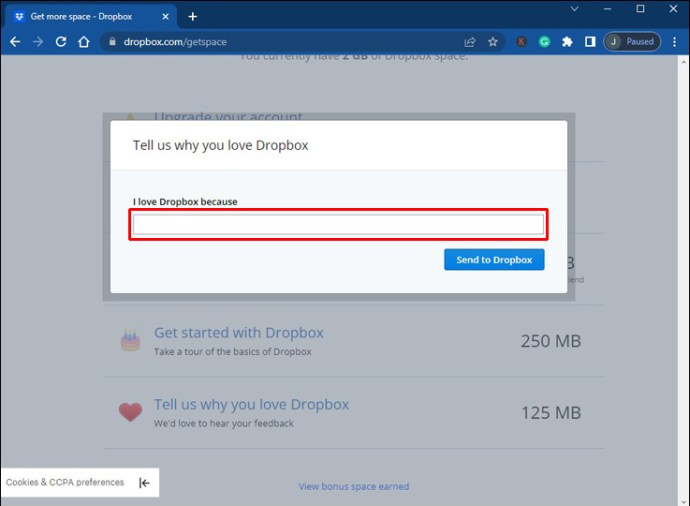
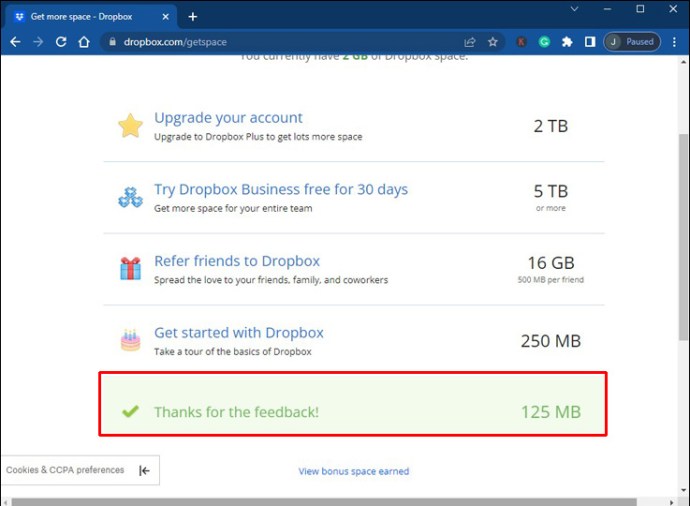
Nabavite Dropbox Business besplatno
Iako nije trajno rešenje, možete se prijaviti za Dropbox Business i iskoristiti 30-dnevnu besplatnu probu. To vam daje ogroman prostor koji ne morate da plaćate. Ako otkažete besplatnu probu pre nego što istekne, na kraju ništa ne gubite.
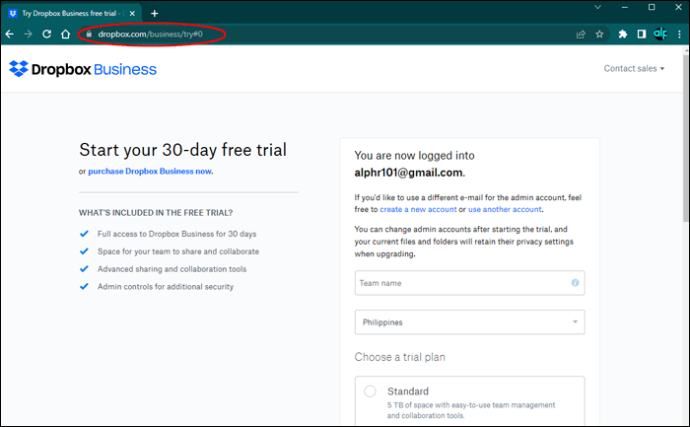
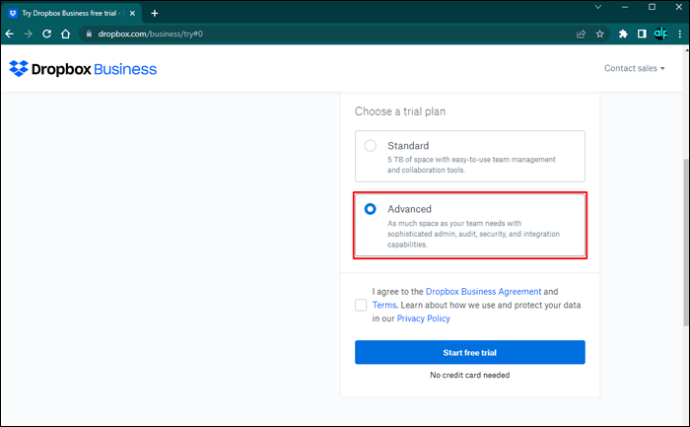
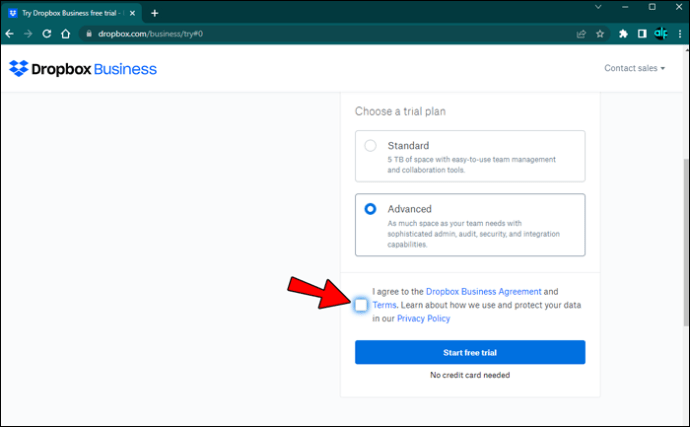
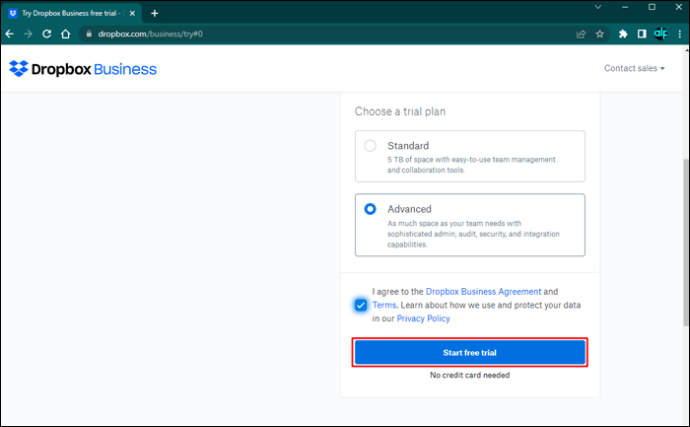
Sada možete početi sa otpremanjem fajlova na svoj Dropbox nalog. Potrudite se da sve uradite pre nego što probni period istekne.
Ako ste završili sa korišćenjem Dropbox Business, pratite ova uputstva za vraćanje na prethodni nalog:
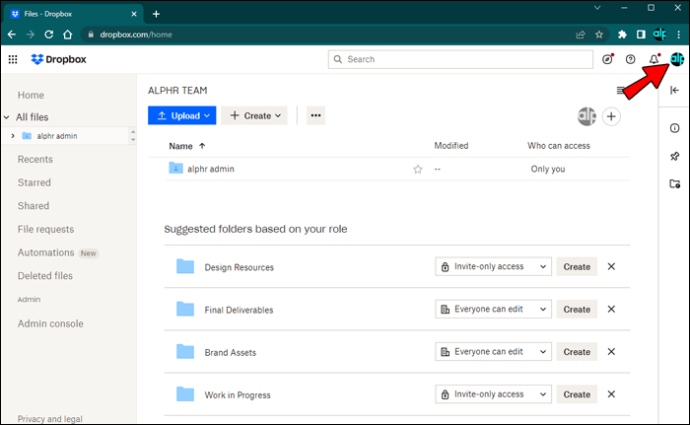
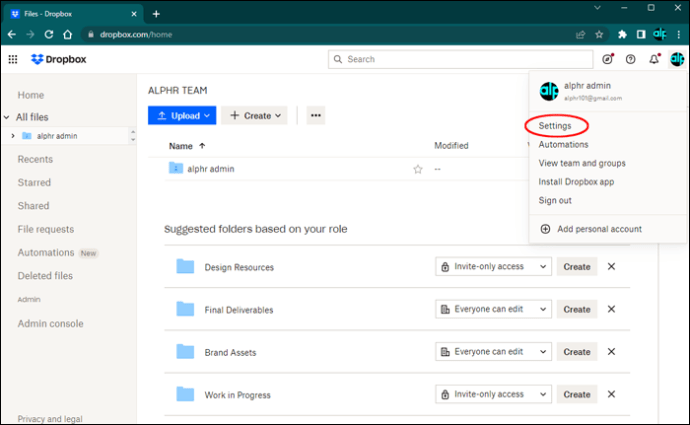
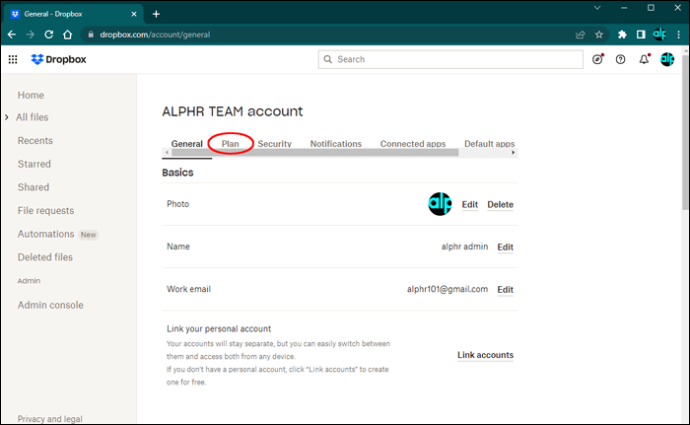
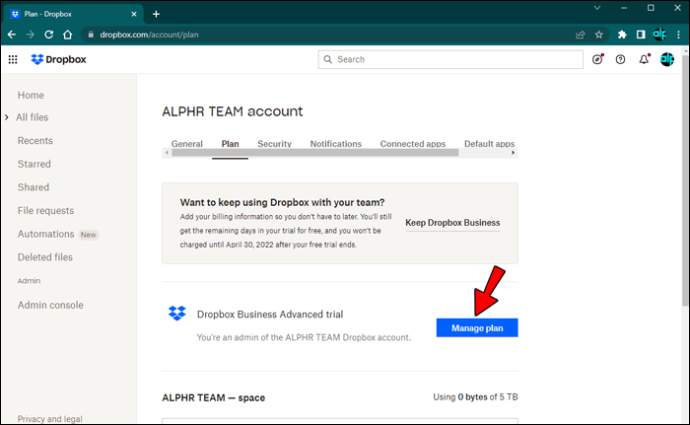
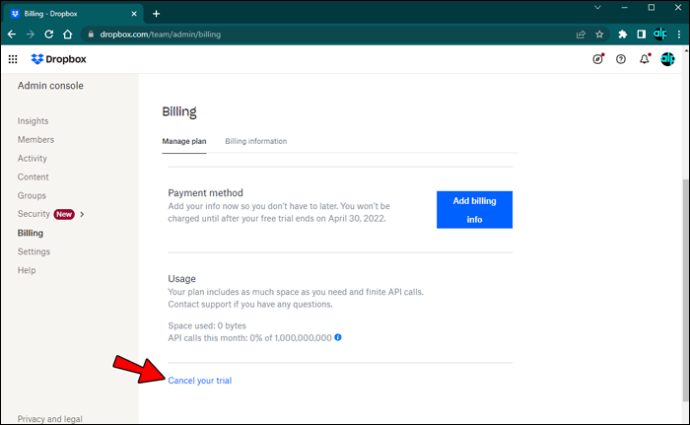
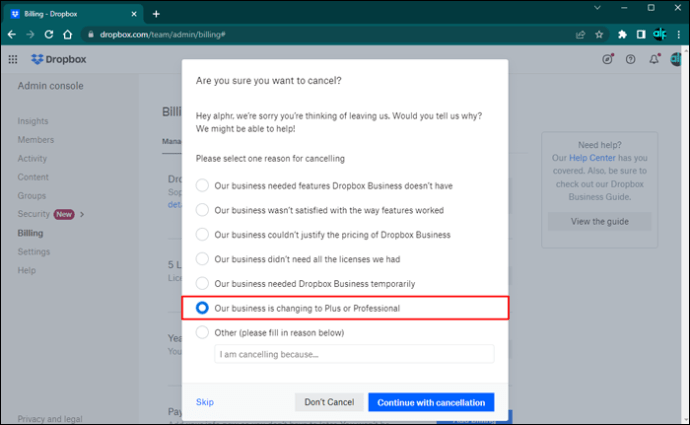
Vaša kartica neće biti naplaćena kada otkažete besplatnu probnu verziju, ali više nećete moći da koristite neograničeni prostor.
Dodatna često postavljana pitanja
Da li možete da vidite veličinu fajlova na Dropbox-u?
Da, možete. Kada pronađete fajl, njegova veličina će biti prikazana ispod kolone „Veličina“. Ako je ne vidite, zadržite kursor miša iznad zaglavlja kolona. Podaci će se pojaviti nakon klika na strelicu.
Da li možete zaraditi dodatni prostor na Dropbox-u?
Da, moguće je dobiti besplatan i trajan prostor na svom Dropbox nalogu. Metode navedene iznad će vam pomoći da dobijete barem 16 GB prostora. Dropbox s vremena na vreme takođe daje promotivne kodove koji donose dodatni prostor.
Međutim, ovi promotivni kodovi obično važe samo 12 meseci nakon što ih aktivirate.
Da li je moguće dobiti besplatan Dropbox prostor bez preporuka?
Da, ali možete dobiti najviše 250 MB ako ispunite uslove na „Početnoj“ stranici. Jedini drugi način su promocije.
Na kojim platformama je Dropbox dostupan?
Dropbox klijente možete naći za Windows, macOS, Android i iOS uređaje. U suprotnom možete koristiti web verziju na uređajima koji nisu podržani.
Vreme je da pozovete prijatelje
Redovnom proverom preostalog prostora na vašem Dropbox nalogu možete sprečiti da vam prostor bude preopterećen. Dropbox olakšava korisnicima ovaj proces, iako je web verzija izuzetak. Tada možete početi sa brisanjem fajlova ili pozvati prijatelje da dobijete dodatni trajan prostor.
Da li smatrate da Dropbox daje dovoljno prostora besplatnim korisnicima? Koji Dropbox plan najviše volite da koristite? Pišite nam u komentarima ispod.